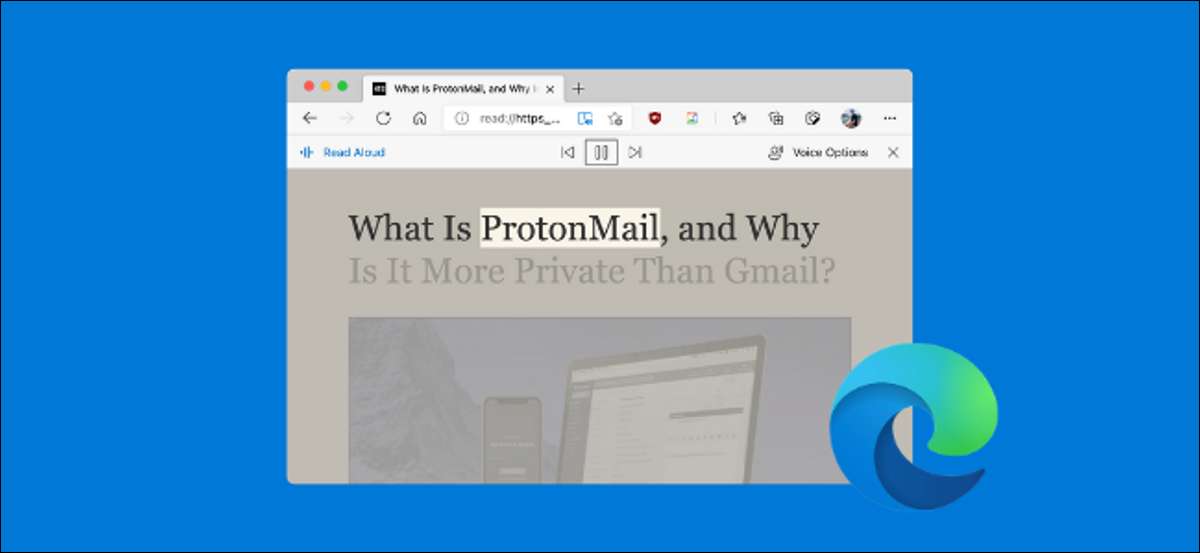
कभी-कभी, आप बस पढ़ने की तरह महसूस नहीं करते हैं। यह एक लेख, एक विकिपीडिया प्रविष्टि, या स्कूल के लिए एक शोध पत्र हो सकता है। एक यूट्यूब वीडियो खोजने के बजाय, माइक्रोसॉफ्ट एज की पढ़ाई सुविधा का उपयोग करके लेखों को सुनें। [1 1]
माइक्रोसॉफ्ट एज में एक सुंदर तारकीय अंतर्निहित है पाठक मोड । यह वेब पेज (विज्ञापनों और अतिरिक्त सामग्री सहित) से सभी सामानों को हटा देता है और इसे एक अनुकूलन योग्य टेक्स्ट प्रारूप में प्रस्तुत करता है। [1 1]
सम्बंधित: माइक्रोसॉफ्ट एज में रीडिंग व्यू का उपयोग कैसे करें [1 1]
रीडर मोड में एक पढ़ाई की सुविधा भी होती है (के समान) मैक पर सिरी की सुविधा )। पिछले कुछ सालों में, [2 9] लिखे हुए को बोलने में बदलना एक लंबा रास्ता तय किया है। जब आप माइक्रोसॉफ्ट एज की पढ़ाई की सुविधा का उपयोग करते हैं, तो आपको ऐसा नहीं लगता कि रोबोट आपसे बात कर रहा है। वास्तव में, कुछ आवाजें हैं जो लगभग मानव ध्वनि, परिवर्तनीय पिच, उपयुक्त विरास और stellar उच्चारण जटिल शब्दों के साथ ध्वनि। [1 1]
वहां पहुंचने के लिए, सबसे पहले, उस लेख को खोलें जिसे आप माइक्रोसॉफ्ट एज को अपने विंडोज 10 पीसी या मैक पर जोर से पढ़ने के लिए चाहते हैं। फिर, यूआरएल बार से, इमर्सिव रीडर बटन पर क्लिक करें (आप एफ 9 कुंजी भी दबा सकते हैं।)। [1 1]
 [1 1]
[1 1]
पृष्ठ अब पाठक मोड प्रारूप में बदल जाएगा। [1 1]
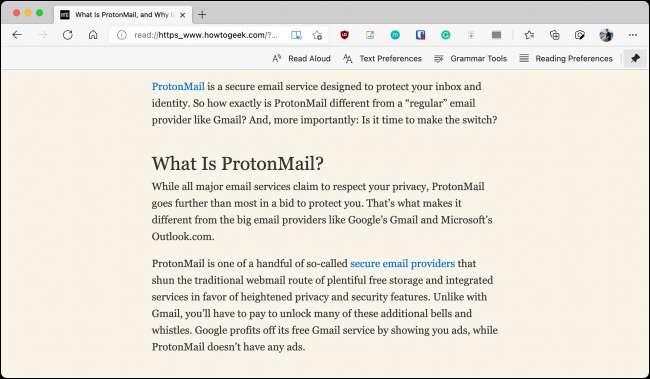 [1 1]
[1 1]
लेख को सुनने के लिए, "ALOUD पढ़ें" बटन पर क्लिक करें। [1 1]
 [1 1]
[1 1]
माइक्रोसॉफ्ट एज अब लेख के पाठ को ऊपर से नीचे तक बोलना शुरू कर देगा। यह पूरे लेख को फीका करेगा, केवल उस शब्द को हाइलाइट करेगा जो बोले जा रहा है। [1 1]
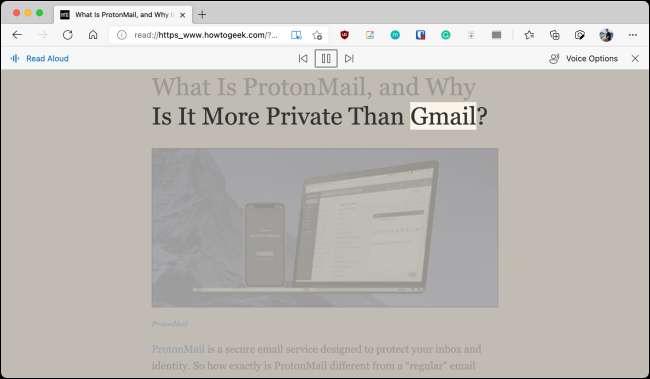 [1 1]
[1 1]
आप प्लेबैक की गति और आवाज को "वॉयस विकल्प" खंड से बदल सकते हैं। एज में विभिन्न उच्चारण (जर्मन, जापानी, भारतीय, आदि) के लिए प्राकृतिक ध्वनि वाली अंग्रेजी आवाजों की एक बहुमुखी पुस्तकालय है। [1 1]
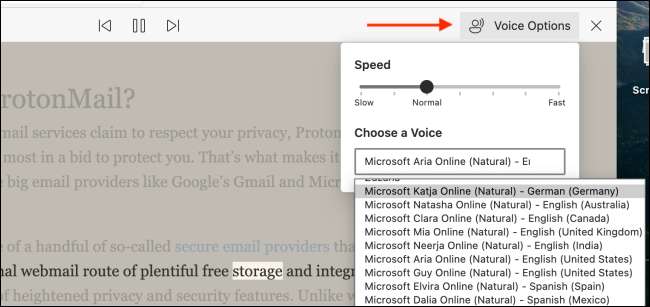 [1 1]
[1 1]
आप भाषण सुविधा को कुछ तरीकों से रोक सकते हैं और नेविगेट कर सकते हैं। सबसे पहले, आप शीर्ष पर Play / Pause बटन पर क्लिक कर सकते हैं। पिछले और अगले बटन आपको पिछले या अगले अनुच्छेद पर छोड़ने में मदद करेंगे। [1 1]
आप ऑडियो को चलाने या रोकने के लिए स्पेस बार का भी उपयोग कर सकते हैं (आपके कंप्यूटर की मीडिया कुंजी भी काम करेगी।)। [1 1]
पढ़ा गया जोर सुविधा आपको सीधे लेख के एक हिस्से को छोड़ने नहीं देती है। यह हमेशा स्क्रीन के शीर्ष से बात करना शुरू कर देता है। इसलिए यदि आप आगे बढ़ना चाहते हैं, तो नीचे स्क्रॉल करें, और विंडो के शीर्ष पर वांछित पाठ को लाइन करें। फिर इसे छोड़ने के लिए विंडो में कहीं भी डबल-क्लिक करें। [1 1]
[7 9] [1 1]
एक बार जब आप पूरा कर लेंगे, तो आप पढ़ने के लिए एएससी कुंजी का उपयोग करके एएससी कुंजी का उपयोग कर सकते हैं, या आप पाठक मोड से बाहर निकलने के लिए इमर्सिव रीडर बटन पर क्लिक कर सकते हैं। [1 1]
[9 3] [1 1]
माइक्रोसॉफ्ट एज में स्टार्ट पेज पसंद नहीं है? यहाँ है कि कैसे [9 7] इसे बेहतर तरीके से बदलें । [1 1]
सम्बंधित: [9 7] माइक्रोसॉफ्ट एज स्टार्ट पेज को बेहतर तरीके से कैसे बदलें [1 1]







